win10可以一键还原吗 win10系统自带一键还原功能说明
更新时间:2023-10-27 11:06:44作者:jiang
win10可以一键还原吗,Windows 10系统自带一键还原功能,可以帮助用户在系统出现问题时轻松恢复到之前的状态,这项功能的出现,为用户提供了更加简便的解决方案,无需再费时费力地重装系统或寻找专业人士的帮助。只需几个简单的操作,用户便可以将系统还原到初始状态或者选择特定的还原点,以解决系统运行缓慢、软件出错等问题。这一功能的引入,无疑为用户带来了更大的便利和可靠性,让用户能够更加轻松地应对各种系统问题。
操作方法:
1.鼠标左键单击开始按钮,在开始菜单点击设置。如下图所示
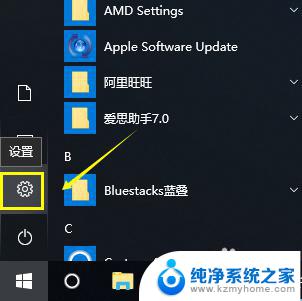
2.在设置界面,点击更新与安全,如下图所示
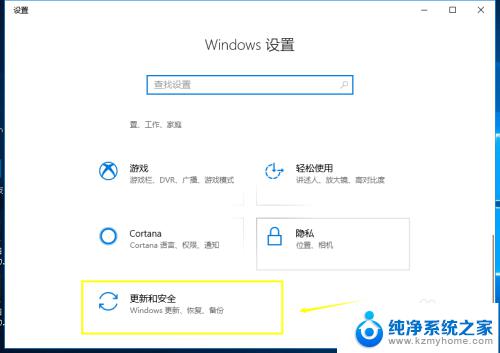
3.在更新与安全界面点击恢复选项卡,如下图所示
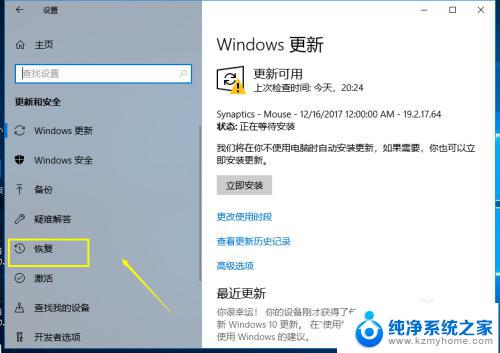
4.在恢复界面,点击重置下面的重启按钮,如下图所示
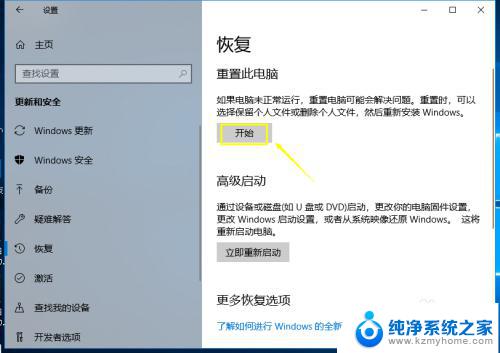
5.选择你的重置方式,可以选择保留以前的设置与否。如下图所示
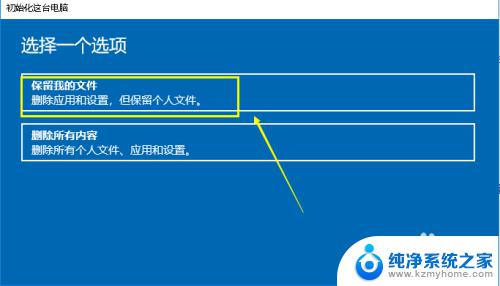
6.系统开始进入重置向导,如下图所示
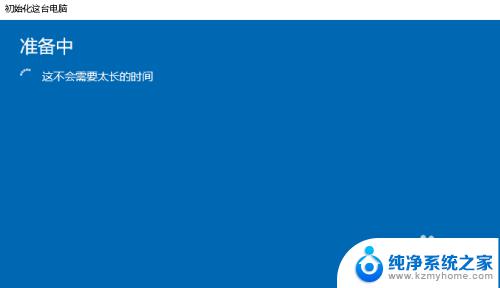
7.系统检查完毕,提示哪些将被删除。点击下一步按钮,如下图所示
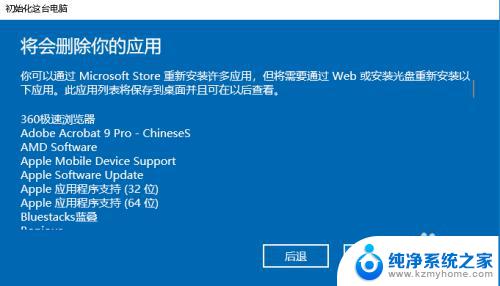
8.选项选择完成,点击重置按钮即可恢复原系统,如下图所示
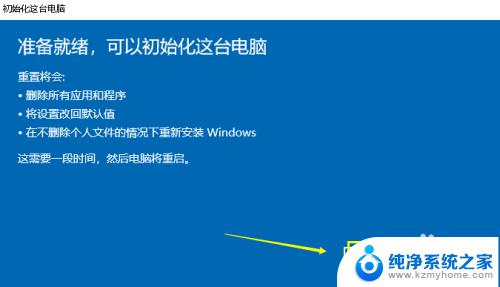
以上是Win10一键还原的全部内容,如果你遇到了这种情况,你可以按照小编的操作进行解决,非常简单快速,一步到位。
win10可以一键还原吗 win10系统自带一键还原功能说明相关教程
- win10 系统备份一键还原 Windows10系统备份和还原功能怎么用
- win10还原系统怎么还原 win10一键还原怎么用
- win10可以还原系统吗 Win10系统备份与还原方法
- windows10一键还原在哪 win10一键还原的图文教程
- 笔记本怎么还原到自带win10系统 笔记本系统还原方法
- 删除系统还原点对电脑有影响吗 Win10如何关闭系统还原功能
- 怎样系统还原 win10 Win10系统如何进行还原
- win10 安全模式 系统还原 Windows 10系统安全模式还原系统教程
- win10怎么还原纯净系统 Win10系统如何还原
- w10系统怎么备份还原 Win10正式版系统备份还原教程
- win10自动更新导致蓝屏 Win10正式版自动更新失败蓝屏怎么解决
- 笔记本蓝牙连接电视后如何投屏 win10笔记本无线投屏到电视怎么设置
- 怎样去除win10开机密码 win10开机密码怎么取消
- win10关闭windows防火墙 Win10系统关闭防火墙步骤
- 微软浏览器闪退 Win10Edge浏览器打开闪退怎么解决
- win10怎么设置浏览器起始页 Win10自带浏览器如何设置起始页网址
win10系统教程推荐
- 1 笔记本蓝牙连接电视后如何投屏 win10笔记本无线投屏到电视怎么设置
- 2 win10关闭windows防火墙 Win10系统关闭防火墙步骤
- 3 win10开机图标变大了 win10电脑重启图标变大解决技巧
- 4 电脑重置后windows怎么激活 win10系统重置后激活方法
- 5 怎么开电脑麦克风权限 win10麦克风权限在哪里可以找到
- 6 windows 10开机动画 Windows10开机动画设置方法
- 7 输入法微软拼音怎么调 win10电脑微软拼音输入法怎么调整
- 8 win10没有ppt怎么办 win10右键新建中没有PPT选项怎么添加
- 9 笔记本硬盘损坏是否会导致蓝屏 Win10系统DRIVER POWER STATE FAILURE蓝屏怎么处理
- 10 win10老是提醒激活 Win10系统总提醒需要激活怎么解决